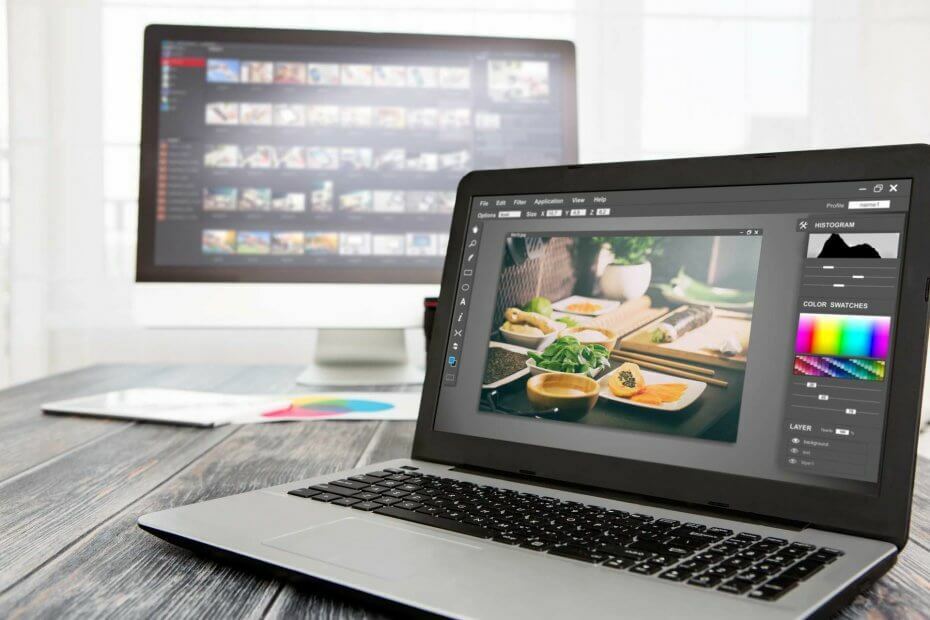- Ti stai chiedendo venir utilizzare 2 uscite audio contemporaneamente su Windows 10/11? Abbiamo alcuni suggerimenti rapidi per te.
- Par exemple, il est possible d'utiliser facilement le logiciel Stereo Mix per regolarlo in modo da utilizzare more uscite audio.

XINSTALLER EN CLIQUANT SUR LE FICHIER DE TÉLÉCHARGEMENT
- Scarica Mise à jour du pilote Outbyte.
- Avvialo sur votre PC per trovare tutti i driver problemii.
- Successivement, fai clic su Aggiorna e Applica Selezionati per ottenere le versioni plus recenti del driver.
- OutByte Driver Updater est maintenant mis à jour par 0 lettori questo mese.
Non è un segreto che Windows riproduca l'audio tramite un dispositivo di output connesso per impostazione predefinita.
Pertanto, gli utenti dovranno solitamente selezionare o gli altoparlanti alternativi o le cuffie collegate come dispositivo di riproduzione.
Cependant, vous pouvez configurer Windows 10 de manière à reproduire simultanément l'audio da due dispositivi di riproduzione collegati.
Ecco come trasmettere l'audio a due dispositivi su Windows 10.
Puoi avere plus uscite audio ?
Oui, c'est possible. Puoi utilizzare 2 cuffie USB contemporaneamente su Windows purché configuri correttamente entrambi i dispositivi. Dans alcuni casi, potresti persino aver bisogno di un hardware specializzato per ottenere i risultati desiderati.
Per far ciò, devi anche cambiare gli altoparlanti predefiniti, cosa abbastanza semplice da fare dalla finestra delle impostazioni audio.
Tieni presente che la configuration de plus de dispositifs de sortie non è semper facile et potresti ritrovarti senza audio su Windows 11, ma ci sono diversi modi per risolvere questo problema.
Est-il possible d'utiliser l'audio en même temps sous Windows 10 ?
- Possibilité de mixer stéréo
- Seleziona Dispositivi di output per riprodurre l'audio da app specifiche
1. Possibilité de mixer stéréo
- Fai clic con il pulsante destro del mouse sull'icona Altoparlanti nella barra delle applicazioni e seleziona Suoni.

- Seleziona la scheda Riproduzione mostrata nell'istantanea qui sotto.

- Adesso seleziona il dispositivo di riproduzione audio degli altoparlanti principali e fai clic su Imposta come predefinito. Quello sarà uno dei due dispositivi di riproduzione che riproducono l'audio.
- Seleziona la scheda Registrazione mostrata qui sotto.

- Fai clic con il pulsante destro del mouse su uno spazio vuoto nella scheda Registrazione e seleziona l'opzione Mostra dispositivi disabilitati. Di solito vedrai Stereo Mix nella scheda Registrazione.

- Fai clic con il pulsante destro del mouse su Stereo Mix et sélectionnez l'option Capacité.
- Fai clic con il pulsante destro del mouse su Stereo Mix per select the opzione Imposta come dispositivo predefinito nel menu contestuale.
- Fai clic su Propriété nel menu contestuale di Stereo Mix per aprire la finestra Proprietà Stereo Mix.
- Sélectionnez la grille Ascolta nella finestra Stereo Mix.
- Adesso fai clic sulla casella di controllo Ascolta questo dispositivo.
- Sélectionner le second dispositif de restitution du menu à afficher Riproduci questo dispositivo.
- Fai clic sui pulsanti Application e D'ACCORD nelle finestre Proprietà e Suono del mix stéréo.
- Riavvia le bureau ou l'ordinateur portable. Successivamente, Windows riprodurrà l'audio contemporaneamente dal dispositivo audio principal e da quelello select nel menu a discesa Riproduci questo dispositivo.
Est-il possible d'utiliser l'audio Bluetooth en même temps que Windows 10? Windows 10 inclut une option Stereo Mix qui permet de régler l'audio da due dispositivi contemporain. Cependant, ciò non è abilitato per impostazione predefinita su Windows 10.
Pertanto, dovrai abilitare Stereo Mix su Win 10 et configurare le sue impostazioni come decritto sopra.
Tieni presente che non tutti gli utenti vedranno semper Stereo Mix nella scheda Registrazione anche dopo aver selezionato Mostra dispositivi disabilitati. Di solito questo è dovuto al pilote audio de votre ordinateur portable ou de bureau.
Alcuni dei pilote audio plus récent non supporté plus Stereo Mix, et potrebbe essere necessario installare un driver audio precedente se non è possibile abilitare Stereo Mix.
- Come Correggere il Codice di Errore di Outlook 80090016
- Le Mod di Sims 4 non Funzionano: Come Risolvere
2. Sélectionnez Dispositivi di output per riprodurre l'audio da app specifiche
- Per select the uscita audio per un software specifico, fai click con il pulsante destro del mouse sull'icona Altoparlanti e seleziona Apri impostazioni audio.

- Adesso fai clic su Application de volume et disposition préférée per aprire le opzioni mostrate nell'immagine direttamente sotto.
- Le Impostazioni elecano tutte le tue app aperte. Fai clic sul menu a discesa Sortir logiciel adiacente al per il quale è necessario selezionare un dispositivo di riproduzione.
- A questo punto, puoi selezionare un dispositivo di riproduzione connesso dal menu a discesa. Tieni presente che Windows salverà il dispositivo audio di output scelto in modo che riproduca l'audio quando apri il software per cui lo hai selezionato.
Consiglio dell'esperto :
SPONSORISATION
Je pilote obsolète sono la cause principale des erreurs et des problèmes du système. Se alcuni dei tuoi driver mancano o devono essere aggiornati, uno strumento automatizzato come Outil de mise à jour du pilote OutByte può risolvere questi problemi in un paio di clic. Inoltre, è anche leggero e non appesantirà il tuo sistema.
L'ultime build de Windows 10 inclut de nouvelles impositions de consentement pour les utenti di personalizzare et dispositivi di riproduzione per il software. Ora gli utenti possono selectionare more uscite audio su Windows 10 senza mix stereo.
Ad esempio, puoi selectare un set di altoparlanti per riprodurre musica da Google Chrome e un autre paio di altoparlanti per riprodurre l'audio dall'app Film e TV.
Potrai quindi riprodurre l'audio da due o plus dispositivi di riproduzione contemporaneamente select un'uscita audio alternativa per il software.
Se hai problemi ad aprire l'app Impostazioni, dai un'occhiata a questo rapido articolo per risolvere il problema.
Tieni presente che puoi anche abilitare Stereo Mix nelle piattaforme Windows precedenti, ma non puoi configurare plus dispositivi di output per riprodurre l'audio da app specifiche su Windows 7 o 8.
En conclusion, puoi riprodurre l'audio da due o plus dispositivi audio contemporaneamente abilitando Stereo Mix ou regolando il volume e le preferenze del dispositivo in Win 10.
Se hai intenzione di collegare plus cuffie ma non hai abbastanza porte jack, usa uno splitter per cuffie.
⇒Scarica Répartiteur de casque Syncwire
Ricorda che puoi selezionare specifici dispositivi di riproduzione audio per le app con il software Routeur audio .
Se conosci un'altra soluzione per il problema, condividila nella sezione commenti qui sotto in modo tale che anche altri utenti possano provarla. Se hai dubbi o domande, lasciaci un messaggio e cercheremo di riponderti quanto prima.
![Pas de connexion Internet dans la mise à jour de Windows 10 Mobile Creators [Réparer]](/f/284268e780f5242a1c044bd4236ada39.jpg?width=300&height=460)